Ako opraviť chyby pevného disku 1 Quick 303 a Full 305
Chyby pevného(Hard) disku 303 a úplné 305 sú diagnostické chybové kódy. Sú to špecifické chybové hlásenia, ktoré naznačujú, že pevný disk zlyhal alebo je mŕtvy a je potrebné ho okamžite vymeniť. Používatelia počítačov sa často stretávajú s týmito chybami a nevedia, ako s nimi ísť. Tento príspevok ponúka najvhodnejšie riešenia, ktoré sa môžete pokúsiť úspešne vyriešiť.
(Hard Disk 1) Chyby pevného disku 1 Quick 303 a Full 305

Existuje niekoľko spôsobov, ako môžete vyriešiť problémy s pevným(Hard) diskom. Veríme, že nižšie uvedené možnosti budú stačiť na vyriešenie vášho problému. Preto si pozorne prečítajte a postupujte podľa pokynov nižšie.
- Pripravte si obnovovací disk.
- Zálohovanie údajov(Backup Data) z chybného pevného disku(Failing Hard Disk) .
- Obnovte údaje(Recover Data) z obnovovacieho disku(Recovery Disk) .
- (Contact HP Support)Ak potrebujete ďalšiu pomoc , kontaktujte podporu spoločnosti HP .
Pozrime sa na to z podrobnejšieho pohľadu.
1] Pripravte si obnovovací disk
Ak chcete vytvoriť jednotku na obnovenie v systéme Windows, prejdite do vyhľadávacieho poľa vedľa tlačidla Štart(Start ) , vyhľadajte položku Vytvoriť jednotku obnovenia (Create a recovery drive ) a potom ju vyberte. Môže sa zobraziť výzva na zadanie hesla správcu alebo potvrdenie vašej voľby.
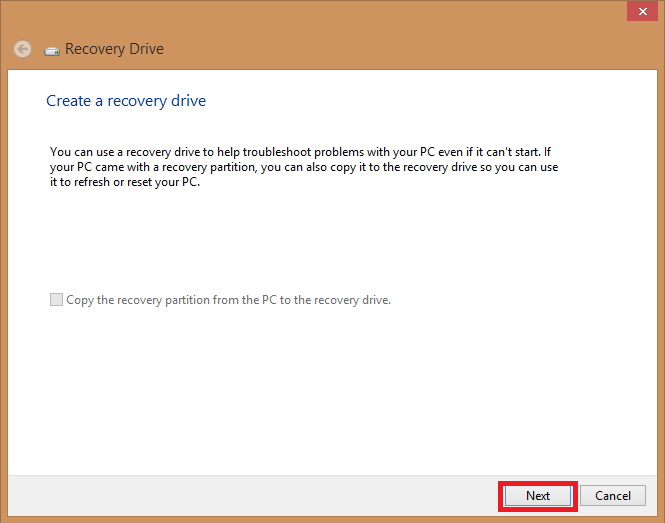
Keď sa nástroj otvorí, skontrolujte, či je vybratá možnosť Zálohovať systémové súbory na jednotku obnovenia(Backup system files to the recovery drive ) a klepnite na Ďalej.(Next.)
Pripojte jednotku USB k počítaču, vyberte ju a kliknite na tlačidlo Ďalej.(Next.)
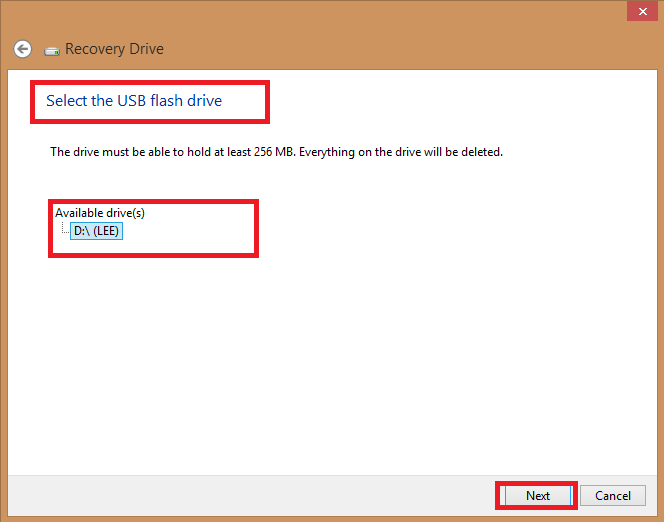
Vyberte Vytvoriť. ( Create. )Na disk obnovy je potrebné skopírovať veľa súborov, takže to môže chvíľu trvať.
POZNÁMKA: (NOTE:) Použite(Use) prázdnu jednotku USB , pretože tento proces vymaže všetky údaje, ktoré sú už na disku uložené. Budete potrebovať jednotku USB s kapacitou najmenej 16 GB.
2] Zálohujte údaje(Backup Data) z chybného pevného disku(Hard Disk)
Systém sa dá len ťažko zaviesť, keď pevný disk zlyhá s chybou Hard disk 1 quick 303 alebo Full 305 . Otázkou teraz je, ako môžete zálohovať dáta, ktoré sú na poškodenom pevnom disku? Tu je návod, ako na to.
Použite históriu súborov(Use File History) na zálohovanie na externý disk alebo sieťové umiestnenie. Vyberte Štart(Start) , prejdite na Nastavenia(Settings,) a vyberte Aktualizácia a zabezpečenie. (Update & Security. )Vyberte položku Záloha(Backup) , kliknite na položku Pridať disk(Add a drive) a potom vyberte externý disk alebo sieťové umiestnenie pre zálohy.
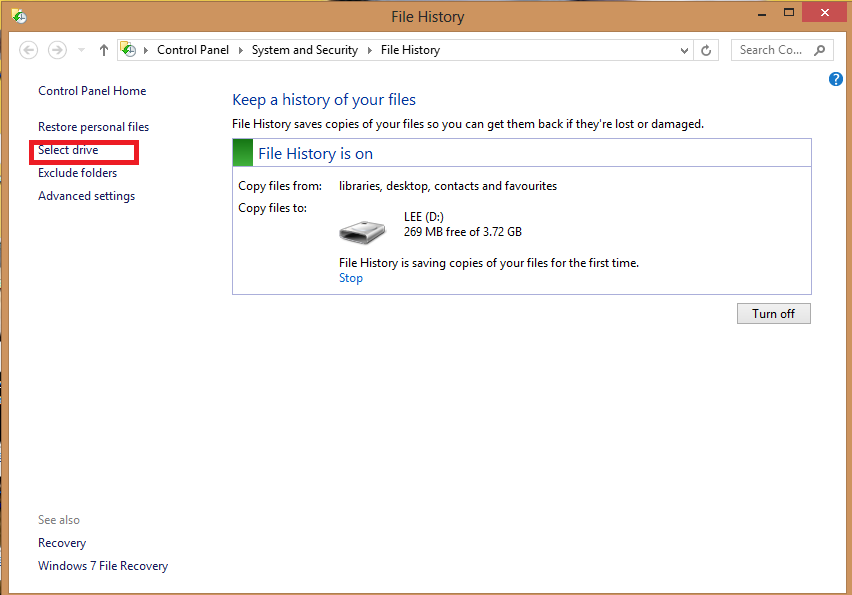
Ak ste to urobili a chýba vám dôležitý súbor alebo priečinok, ktorý ste si zálohovali, tu je návod, ako ho získať späť –
Do vyhľadávacieho poľa na paneli úloh napíšte obnoviť súbory(restore files) a potom vyberte položku Obnoviť súbory pomocou histórie súborov(Restore your files with File History) .
Vyhľadajte súbor, ktorý potrebujete, a potom pomocou šípok zobrazte všetky jeho verzie.
Keď nájdete požadovanú verziu, výberom položky Obnoviť(Restore) ju uložte na pôvodné miesto. Ak ho chcete uložiť na iné miesto, kliknite pravým tlačidlom myši na položku Obnoviť(Restore) , vyberte položku Obnoviť do(Restore to) a potom vyberte nové umiestnenie.
Tip: Ak ste v predchádzajúcich verziách systému Windows používali (Windows)zálohovanie(Backup) a obnovenie(Restore) na zálohovanie súborov alebo vytváranie záloh obrazu systému , vaša stará záloha je stále dostupná v systéme Windows 10(Windows 10) . Do vyhľadávacieho poľa na paneli úloh napíšte ovládací panel(control panel) . Potom vyberte Ovládací panel(Control Panel) , kliknite na Systém a ( System and)zabezpečenie(Security,) a vyberte Zálohovanie a obnovenie.( Backup and Restore.)
3] Obnovte údaje(Recover Data) z obnovovacieho disku(Recovery Disk)
Ak chcete obnoviť údaje z externého disku cez príkazový riadok, použite príkaz attrib(attrib command) .
Podporuje zariadenia ako Windows disk, externý HDD , USB , SD karta a akékoľvek iné externé pamäťové médium.
Poznámka: (Note:) Buďte(Remain) opatrní, keď budete postupovať podľa príkazového riadka, ktorý bude vysvetlený. Malá chybná preklep môže spôsobiť vážne problémy.
Tu je podrobný návod(Guide) na obnovenie súborov(Files) z externého disku(External Drive) pomocou CMD .
Zapojte(Plug) do systému externé pamäťové médium.
Prejdite do ponuky Štart(Start menu) , do vyhľadávacieho panela zadajte cmd a stlačte kláves Enter(Enter) . Tým sa otvorí tabla na ľavej strane s príkazovým riadkom.
Kliknite pravým tlačidlom myši(Right-click) na príkazový riadok a vyberte možnosť Otvoriť ako správca(open as admin) .
V príkazovom riadku CMD zadajte nasledujúci príkaz:
attrib -h -r -s /s /d drive letter:\*.*"
Napríklad použite
attrib -h -r -s /s /d H:\*.*"
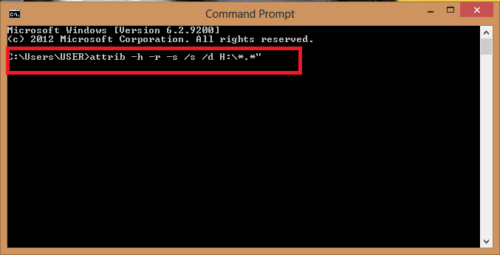
Ak je jednotka, ktorú chcete obnoviť , H. Nahraďte H písmenom externej jednotky vášho externého úložného média.
Môžete sa tiež rozhodnúť použiť túto alternatívnu metódu:
Stlačte súčasne klávesy Windows +R a do vyhľadávacieho poľa zadajte cmd .
V príkazovom riadku zadajte
chkdsk G/f
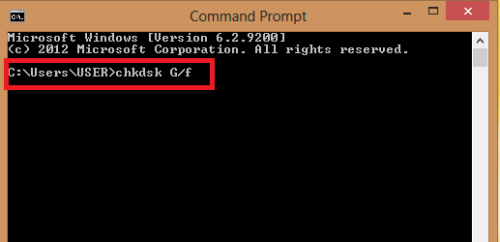
Stláčajte Y , kým sa príkazový riadok znova nespustí.
Ešte raz zadajte písmeno jednotky, v tomto prípade G a stlačte kláves Enter(Enter) . Príkazový riadok sa vráti späť na začiatok.
Zadajte nasledujúci príkaz:
[G : \ >attrib –h –r –s /s /d *.*]
Nahraďte G písmenom svojho disku a príkaz načíta všetky súbory v jednotke.
Po dokončení procesu obnovy môžete na externom disku vytvoriť nový priečinok so všetkými obnovenými súbormi.
Súbory môžu byť vo formáte .chk( .chk format) . Zmeňte príponu súboru(file extension) a vyberte preferovanú príponu pre každý súbor.
Niektorí z vás možno nebudú chcieť prejsť týmto procesom, keď majú na pevnom disku rýchle chyby 303 a úplné chyby 305. V takom prípade vám pomôže profesionálny a spoľahlivý softvér na obnovu dát .(data recovery software)
Môžete sa tiež pozrieť na to, ako obnoviť údaje z poškodeného pevného disku( how to Recover Data from a damaged Hard Drive) , kde nájdete ďalšie podrobnosti.
4] Ak potrebujete ďalšiu pomoc(Further Assistance) , kontaktujte podporu spoločnosti HP(Contact HP Support)
V prípade, že sa na váš počítač vzťahuje záruka, môžete sa obrátiť na podporu spoločnosti HP so žiadosťou o ďalšiu pomoc a v prípade, že nemáte záruku, môžete získať podporu online 24 hodín denne, 7 dní v týždni. Ak máte otázky týkajúce sa produktu HP , stačí(Just) zavolať na číslo 800-474-6836 a ak máte otázky týkajúce sa produktu Compaq , na číslo (Compaq)800-652-6672 a zástupca spoločnosti HP vám vysvetlí možnosti mimozáručného servisu.
Nakoniec, kedykoľvek vám systém Windows(Windows) zobrazí rýchle chyby 303 alebo úplné chyby 305 na pevnom(Hard) disku 1, skúste to opraviť podľa opráv uvedených v tomto príspevku.
Related posts
Rýchly formát vs úplný formát – Aký je rozdiel?
Ako vymeniť jednotky pevného disku v systéme Windows 11/10 pomocou funkcie Hot Swap
Ako vyriešiť problém s kolíziou podpisu disku v systéme Windows 11/10
Ako zmeniť veľkosť klastra pevného disku v systéme Windows 10
AOMEI Partition Assistant Standard Edition recenzia a bezplatné stiahnutie
Klonovanie zlyhalo, pri čítaní disku sa vyskytla chyba
Ako rozdeliť pevný disk na oddiely v systéme Windows 11
Ako bezpečne a bezpečne zlikvidovať staré počítače
Po určitom čase nečinnosti vypnite pevný disk, aby ste ušetrili energiu
Zvýšte rýchlosť pevného disku a zlepšite výkon v systéme Windows 11/10
Zabráňte prechodu pevného disku do režimu spánku v systéme Windows 11/10
Ako previesť MBR na GPT bez straty dát v systéme Windows 11/10
Ako zabrániť prechodu pevného disku do režimu spánku v systéme Windows 10
10 spôsobov, ako uvoľniť miesto na pevnom disku v systéme Windows 10
Benchmark, Pevné disky monitorov, USB - CrystalDiskMark, CrystalDiskInfo
Prečo môj pevný disk zlyhal alebo havaroval tak rýchlo a bez zjavného dôvodu?
Ako vytvoriť virtuálny pevný disk v systéme Windows 11/10
12 aplikácií na ochranu externých pevných diskov heslom
Ako znova rozdeliť pevný disk v systéme Windows 10 bez vymazania údajov
Monitorujte atribúty SMART pevného disku pomocou PassMark DiskCheckup
